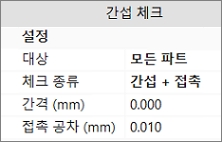
[TIP] 간섭체크 간격 및 접촉공차 사용방법
안녕하세요 디아이티 기술지원팀입니다.
오늘은 간섭체크 기능 옵션에서 간격 옵션과 접촉공차 옵션을 이용하여 개체의 갑섭과 접촉을 확인하는 방법에 대해 알아보겠습니다.
1. 간격
간격 옵션은 개체가 서로 떨어져 있어도 간격 옵션에서 개체의 거리값 이상의 치수를 입력하면 개체는 “ 간섭 “으로 인식되어 나타납니다.
1) [ “프로 메뉴” -> 간섭체크 ] 기능을 실행합니다.
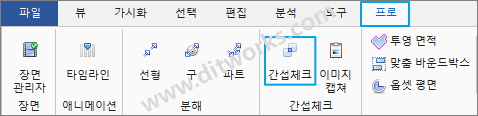
2) 옵션 창에서 간격창의 간섭으로 체크하는 공차를 입력합니다. [ ex) 1mm ]
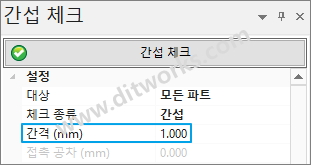
3) 간섭 체크를 선택하면 입력한 공차범위에 있는 개체는 서로 간섭으로 인식되어 간섭 리스트에서 확인할 수 있습니다.
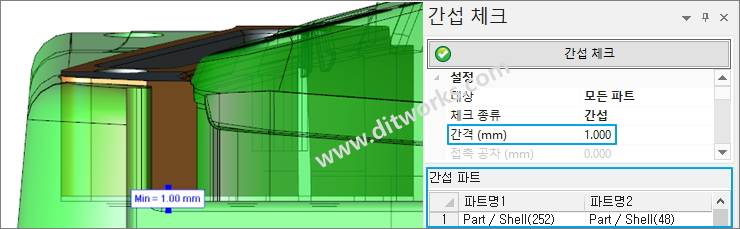
4) 간격 옵션을 이용하여 간섭이 없는 개체를 간섭으로 간편하게 확인할 수 있습니다.
2. 접촉공차
접촉 공차 옵션은 개체가 간섭이 되어있어도 간섭이 되어있는 이상의 치수를 입력하면 간섭되어있는 개체는 “ 접촉 “ 으로 인식되어 나타납니다.
1) 옵션창에서 접촉 공차창의 간섭으로 보지않는 공차를 입력합니다. [ ex) 1mm ]
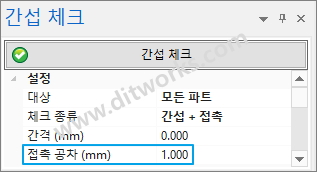
2) 간섭 체크를 선택하면 입력한 공차범위에 있는 개체는 서로 접촉으로 인식되어 접촉 리스트에서 확인할 수 있습니다.
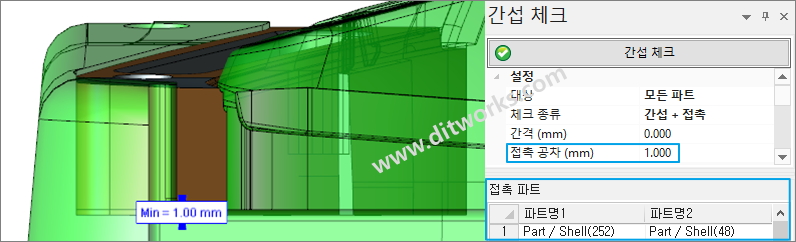
3) 접촉 공차 옵션을 이용하여 간섭이 있는 개체를 접촉으로 간편하게 확인할 수 있습니다.
감사합니다!
디아이티 / (주)디아이티웍스 기술지원팀
Tel: 02-6958-7755 support@ditworks.com
